보안 포털 또는 웹 사이트에 보고서 포함
Power BI 보고서의 포함 옵션을 사용하여 내부 웹 포털에 보고서를 쉽고 안전하게 포함할 수 있습니다. 이러한 포털은 클라우드 기반이거나 온-프레미스에 호스트될 수 있습니다(예: SharePoint 2019). 포함된 보고서는 RLS(행 수준 보안) 및 Analysis Services 테이블 형식 모델 OLS(개체 수준 보안)를 통해 모든 항목 권한 및 데이터 보안을 준수합니다. 이 기능은 URL 또는 iframe을 허용하는 모든 포털에 대한 코드 없는 포함을 지원합니다.
포함 옵션은 URL 필터 및 URL 설정을 지원합니다. 포함 옵션을 사용하면 기본 HTML 및 JavaScript 지식만 있으면 되는 로우 코드 접근 방식을 통해 포털과 통합할 수 있습니다.
Important
지속적인 Chromium 보안 업데이트로 인해, 포함 옵션은 더 이상 예전과 동일하게 작동하지 않으며 사용자에게 두 번 이상 인증하라는 메시지가 표시될 수 있습니다. 이 문제를 해결하려면 고유한 Power BI Embedded 솔루션을 만드는 것이 좋습니다.
Power BI 보고서를 포털에 포함하는 방법
Power BI 서비스에서 보고서를 엽니다.
파일 메뉴에서 보고서 포함>웹 사이트 또는 포털을 선택합니다.
표시되는 안전한 embed 태그 대화 상자에서 이 콘텐츠를 포함하는 데 사용할 수 있는 링크는 다음과 같습니다 아래에 있는 값을 선택합니다. 또는 블로그나 웹 사이트에서 iframe을 사용하려는 경우 웹 사이트에 붙여넣을 수 있는 HTML 아래에 있는 값을 선택합니다.
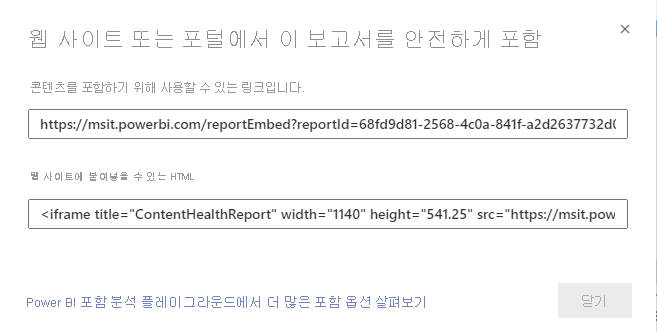
사용자가 보고서 URL을 직접 열거나 웹 포털에 포함된 보고서를 열거나 상관없이 보고서에 액세스하려면 인증을 받아야 합니다. 사용자가 브라우저 세션에서 Power BI에 로그인하지 않은 경우 다음 화면이 표시됩니다. 사용자가 로그인을 선택하면 새 브라우저 창 또는 탭이 열립니다. 로그인 메시지가 표시되지 않는 경우 팝업 차단을 확인하라고 하세요.
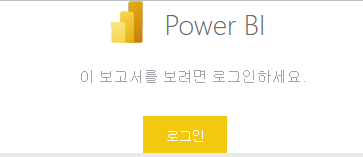
사용자가 로그인한 이후 보고서가 열리고, 데이터가 표시되어 페이지를 탐색하거나 필터를 설정할 수 있습니다. 보기 권한이 있는 사용자만 Power BI에서 보고서를 볼 수 있습니다. 모든 RLS(행 수준 보안) 규칙 또한 적용됩니다. 사용자에게 라이선스가 올바르게 부여되어야 합니다. Power BI Pro 또는 PPU(사용자 단위 Premium) 라이선스가 필요하거나 콘텐츠가 Power BI Premium 용량에 있는 작업 영역에 있어야 합니다. 사용자는 새 브라우저 창을 열 때마다 로그인해야 합니다. 하지만 로그인한 이후에는 다른 보고서가 자동으로 로드됩니다.
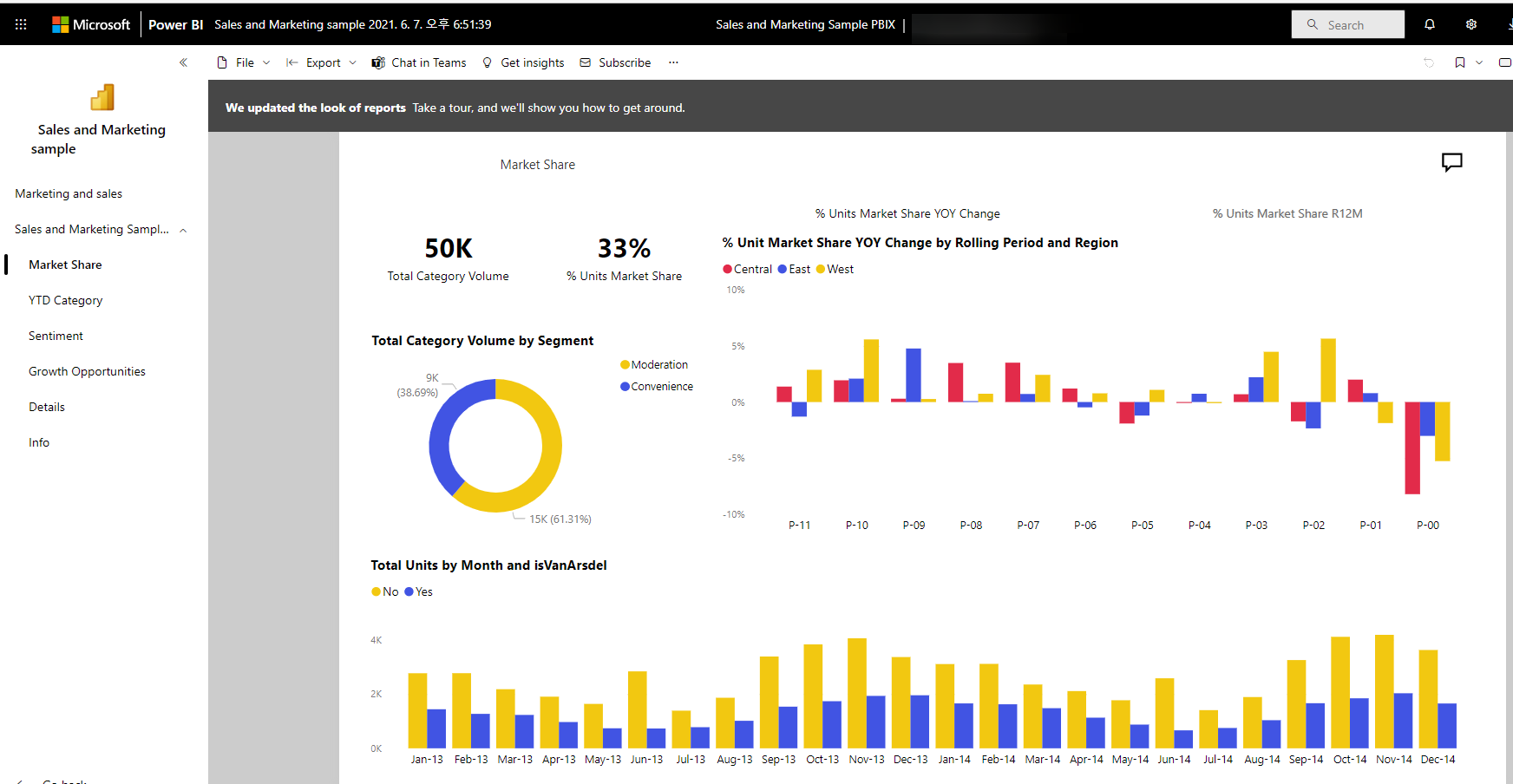
iframe을 사용하는 경우 높이와 너비 값을 포털의 웹 페이지에 맞게 편집해야 할 수 있습니다.
<iframe width="1080" height="760" src="https://app.powerbi.com/reportEmbed?reportId=xxxxxxxx-xxxx-xxxx-xxxx-xxxxxxxxxxxx&autoAuth=true" frameborder="0" allowFullScreen="true"></iframe>
보고서 액세스 권한 부여
포함 옵션은 자동으로 사용자가 보고서를 볼 수 있도록 허용하지 않습니다. 보기 권한은 Power BI 서비스에서 설정합니다.
Power BI 서비스에서 포함된 보고서를 액세스 권한이 필요한 사용자와 공유할 수 있습니다. Microsoft 365 그룹을 사용하는 경우 해당 사용자를 작업 영역 멤버 목록에 포함시킬 수 있습니다.
라이선스
포함된 보고서를 보려면 Power BI Pro 또는 PPU(사용자 단위 Premium) 라이선스가 필요합니다. 또는 콘텐츠가 Power BI Premium(EM 또는 P SKU) 또는 Fabric(F SKU) 용량에 있는 작업 영역에 있어야 합니다.
URL 설정을 사용한 포함 환경 사용자 지정
포함 URL의 입력 설정을 사용하여 사용자 환경을 사용자 지정할 수 있습니다. 제공된 iframe에서 URL의 src 설정을 업데이트할 수 있습니다.
| 속성 | 설명 |
|---|---|
| pageName | pageName 쿼리 문자열 매개 변수를 사용하여 어떤 보고서 페이지를 열지 설정할 수 있습니다. 이 문서의 뒷부분에 나와 있는 것처럼 Power BI 서비스에 있는 보고서를 볼 때 보고서 URL의 끝에서 이 값을 확인할 수 있습니다. |
| URL 필터 | Power BI UI로부터 받은 포함 URL의 URL 필터를 사용하여 포함 콘텐츠를 필터링할 수 있습니다. 이러한 방식으로 기본 HTML 및 JavaScript 환경만으로 로우 코드 통합을 빌드할 수 있습니다. |
포함된 보고서에 대해 열리는 페이지를 설정합니다.
Power BI 서비스에 있는 보고서를 볼 때 보고서 URL의 끝에서 pageName 값을 확인할 수 있습니다.
웹 브라우저에서 Power BI 서비스의 보고서를 연 다음 주소 표시줄에서 URL을 복사합니다.
https://app.powerbi.com/groups/xxxxxxxx-xxxx-xxxx-xxxx-xxxxxxxxxxxx/reports/xxxxxxxx-xxxx-xxxx-xxxx-xxxxxxxxxxxx/ReportSection2pageName 속성과 해당 값을 URL 끝에 추가합니다.
https://app.powerbi.com/reportEmbed?reportId=/xxxxxxxx-xxxx-xxxx-xxxx-xxxxxxxxxxxx&autoAuth=true&pageName=ReportSection2
URL 필터를 사용하여 보고서 내용 필터링
URL 필터를 사용하여 다른 보고서 뷰를 제공할 수 있습니다. 예를 들어 아래 URL은 보고서를 필터링하여 에너지 산업에 대한 데이터를 표시합니다.
pageName 및 URL 필터의 조합은 강력할 수 있습니다. 기본 HTML 및 JavaScript를 사용하여 환경을 빌드할 수 있습니다.
예를 들어 HTML 페이지에 추가할 수 있는 단추는 다음과 같습니다.
<button class="textLarge" onclick='show("ReportSection", "Energy");' style="display: inline-block;">Show Energy</button>
단추를 선택하면 iframe을 업데이트된 URL로 업데이트하는 기능이 호출됩니다. 여기에는 에너지 산업 필터가 포함됩니다.
function show(pageName, filterValue)
{
var newUrl = baseUrl + "&pageName=" + pageName;
if(null != filterValue && "" != filterValue)
{
newUrl += "&$filter=Industries/Industry eq '" + filterValue + "'";
}
//Assumes there's an iFrame on the page with id="iFrame"
var report = document.getElementById("iFrame")
report.src = newUrl;
}
https://app.powerbi.com/reportEmbed?reportId=/xxxxxxxx-xxxx-xxxx-xxxx-xxxxxxxxxxxx&autoAuth=true&pageName=ReportSection&filter=Industries/Industry eq 'Energy'
원하는 만큼 단추를 추가하여 로우 코드 사용자 지정 환경을 생성할 수 있습니다.
고려 사항 및 제한 사항
페이지를 매긴 보고서는 보안 포함 시나리오로 지원되며 URL 매개 변수를 사용하여 페이지를 매긴 보고서도 지원됩니다. 자세한 내용은 Power BI에서 페이지를 매긴 보고서에 대한 URL에 보고서 매개 변수 전달을 참조하세요.
안전한 embed 옵션은 Power BI 서비스 게시된 보고서에 사용할 수 있습니다.
안전하게 포함된 콘텐츠를 호스트하려면 사용자가 최상위 페이지에 HTTPS를 사용해야 합니다. 보안되지 않은 호스트 페이지를 사용하여 안전하게 포함된 콘텐츠에 액세스하는 것은 지원되지 않습니다.
사용자는 새 브라우저 창 또는 탭을 열 때마다 보고서를 보려면 로그인해야 합니다.
인증의 경우 사용자에게 팝업 창을 사용하도록 설정해야 합니다.
사용자가 과거에 보고서에 성공적으로 액세스했지만 이제 문제가 발생하는 경우 브라우저 캐시를 지워야 합니다.
일부 브라우저에서는 특히 InPrivate 또는 시크릿 모드를 사용하는 경우 로그인 이후 페이지를 새로 고쳐야 합니다.
지원되지 않는 브라우저 버전을 사용하는 경우 문제가 발생할 수 있습니다. Power BI에서 지원하는 브라우저 목록은 Power BI에 지원되는 브라우저를 참조하세요.
웹 사이트에서 COOP(Cross-Origin-Opener-Policy) 헤더를 "동일한 원본"으로 설정하는 경우 MSAL은 이 헤더를 지원하지 않으므로 포함된 콘텐츠를 보기 위해 로그인할 수 없습니다. 대신 "restrict-properties"(Chromium 기반 브라우저의 경우) 또는 "동일한 원본 허용 팝업"을 선택합니다. 또는 COOP(Cross-Origin-Opener-Policy)를 변경할 수 없는 경우 iframe에 포함하는 대신 포함된 URL에 직접 연결합니다.
클래식 SharePoint Server는 버전 11 이전의 Internet Explorer 버전이 필요하거나 호환성 보기 모드를 사용해야 하므로 지원되지 않습니다.
Single Sign-On 환경을 위해 SharePoint Online에 포함 옵션을 사용하거나 사용자 소유 데이터 포함 방법을 사용하여 사용자 지정 통합을 빌드합니다.
포함 옵션과 함께 제공되는 자동 인증 기능은 Power BI JavaScript API에서 작동하지 않습니다. 자동 인증 기능은 버전 2.10.4부터 PBI 포함 클라이언트 SDK에서 차단됩니다. Power BI JavaScript API의 경우 사용자 소유 데이터 포함 방법을 사용합니다.
자동 인증 기능은 모바일 및 데스크톱 애플리케이션을 포함하여 애플리케이션에 포함되는 경우 작동하지 않습니다.
인증 토큰 수명은 Microsoft Entra 설정에 따라 제어됩니다. 인증 토큰이 만료되면 사용자는 다시 로그인하여 업데이트된 인증 토큰을 가져와야 합니다. 기본 수명은 1시간이지만 조직에 따라 더 짧거나 더 길 수 있습니다. 이 시나리오에서는 토큰을 자동으로 새로 고칠 수 없습니다.